Содержание
Как создавать красивые интерьеры с помощью V-Ray 5 для SketchUp
Источник: АrchDаily
Как создавать красивые интерьеры с помощью V-Ray 5 для SketchUp
В обновлении 2 V-Ray 5 для SketchUp компания Chaos представила новые интеллектуальные инструменты, которые упрощают архитекторам и художникам-архитекторам создание невероятных визуализаций. Вы можете использовать бесплатные модели и материалы, предоставленные в Chaos Cosmos, настраивать поверхности с помощью V-Ray Decal и настраивать рендеринг с помощью LightMix и постобработки.
В этом уроке специалист по продуктам V-Ray Рикардо Ортиз использует внутреннюю сцену, чтобы продемонстрировать, как эти мощные новые дополнения могут ускорить ваши творческие процессы и добавить дополнительные детали для исключительного фотореализма.
Запуск проекта
После того, как я проанализировал пространство в модели SketchUp, я начинаю процесс рендеринга с освещением V-Ray по умолчанию: VRaySun и VRaySky.
Для этого урока я ранее применил некоторые основные материалы, которые соответствуют общей отделке новой квартиры (пол, стены, стекло и двери). Поэтому я буду использовать функцию переопределения материала, чтобы переопределить все материалы, кроме стекла, и позволить свету проходить через геометрию. Для этого я просто захожу в свой стеклянный материал в V-Ray Asset Editor и отключаю опцию «Можно переопределить».
Я также попробовал несколько положений солнца и определил угол основной камеры.
Ассеты и освещение Chaos Cosmos
Настройка пространства
Я хочу добавить в свою сцену немного мебели и аксессуаров. В Chaos Cosmos, бесплатной библиотеке контента Chaos, есть из чего выбрать. В браузере Chaos Cosmos ищу наиболее подходящие модели для своего проекта. Мне нужны лампы, стулья, стол и декоративные аксессуары. С Chaos Cosmos мне не нужно покидать платформу SketchUp, что позволяет еще быстрее добавлять 3D-контент.
После того, как я добавил свои 3D-модели, я повторно визуализирую сцену, чтобы посмотреть, как она выглядит.
Регулировка освещения
Поскольку я добавил несколько ламп, которые повлияют на мой окончательный рендер, пришло время начать работу по настройке освещения.
Я начну с небольшой корректировки естественного освещения (Солнечный свет), увеличив множитель размера, чтобы получить более мягкие тени. Я также отключил переопределение материала, чтобы проанализировать результат с материалами моих активов Chaos Cosmos. Не забудьте сбалансировать изменения экспозиции и света из-за применяемых материалов.
Теперь мне нужно внести коррективы с учетом источников света, таких как лампы.
Я размещу в своей сцене шесть основных источников света: три прямоугольных на кухне и в баре и еще один на лестнице. Кроме того, три сферических светильника соответствуют лампам на основном столе.
Хаос Космос Материалы
V-Ray для SketchUp, обновление 2 представляет новую категорию в Chaos Cosmos: материалы, идеальное решение для определения моего внутреннего пространства. Хотя V-Ray содержит обширную библиотеку материалов, Chaos Cosmos предлагает исключительный рабочий процесс, который идеально интегрируется и унифицируется на всех 3D-платформах.
Рабочие материалы и отделка
Я ставлю камеру перед кухней и загружаю материалы для стен и столешницы.
Я уже применил необходимые мне материалы. В зависимости от нашей геометрии и процессов создания в SketchUp иногда необходимо использовать трехплоскостные проекции (мировые и подгоночные) для эффективного и быстрого отображения.
Я возвращаюсь к своей камере и ее исходному ракурсу, нажимаю кнопку рендеринга и вижу результат.
Первые корректировки цветокоррекции
Я думаю, пришло время добавить несколько слоев коррекции цвета для контраста. Я собираюсь добавить экспозицию, баланс белого и тональную карту Filmic. Экспериментирование с этими настройками может помочь вам настроить изображение до совершенства.
Я собираюсь добавить экспозицию, баланс белого и тональную карту Filmic. Экспериментирование с этими настройками может помочь вам настроить изображение до совершенства.
Декаль V-Ray
V-Ray для SketchUp, обновление 2 представляет полезную функцию: V-Ray Decal. С помощью Decals вы можете легко проецировать уникальные материалы на объекты любой формы и создавать такие эффекты, как граффити на стене, разметка на дороге или логотипы на продукте.
На Pinterest я нашел несколько украшений, сделанных из золотой ленты, и я хотел бы использовать их в своей сцене. V-Ray Decal — идеальное решение для этого, и для этого потребуется всего несколько шагов.
Декоративные элементы
Я создам новую камеру с перпендикулярным видом на лестницу, снова активирую переопределение материала и скрою стекло, чтобы ускорить процесс рендеринга.
Теперь я создам Decal, который покроет всю длину и ширину стены лестницы. Я установил высоту 1 см, чтобы избежать проецирования моего материала на другие геометрические формы.
Я установил высоту 1 см, чтобы избежать проецирования моего материала на другие геометрические формы.
Я взял материал Gold_Blurry из библиотеки материалов V-Ray для SketchUp. В параметрах Decal я назначаю материал и выбираю маску, соответствующую моему узору золотой ленты, который я ранее создал в Photoshop. Я отключаю «Может быть переопределен» для материала Gold_Blurry и нажимаю кнопку рендеринга.
инструмент рассеяния
V-Ray для SketchUp, обновление 2 также представляет инструмент Scatter в качестве новой функции. Это значительно упрощает создание ландшафта для ваших моделей. Вы можете создавать детализированные сцены, добавляя сотни, тысячи или миллионы объектов и моделей Chaos Cosmos на любую поверхность интуитивно понятным и экономичным способом и контролируя их размер, ориентацию и плотность для максимального реализма.
Работа над деталями
Я собираюсь создать новую камеру, смотрящую на основание лестницы.
инструмент рассеяния
Несмотря на то, что мои каменные прокси-объекты дают мне отличный результат, повторение блоков все же заметно. Я хотел бы разбить этот шаблон для более реалистичного эффекта.
Я создам определение Scatter из моего раздела геометрии в V-Ray Asset Editor. Затем я сделаю плоскость, соответствующую всему каменному участку, и применю к плоскости свой Scatter.
Опять же, я иду в Chaos Cosmos и загружаю актив камня, помещаю его в пространство, где находятся камни, немного масштабирую его и назначаю геометрию в инструменте Scatter. Параметры по умолчанию дают захватывающий результат. Однако я сделаю две поправки; Я изменю свою плотность с 1 до 150 и установлю значение множителя масштаба на 0,8, и я буду пробовать некоторые значения, пока не получу результат, который мне нравится.
Окончательный рендер
Рендеринг
Пришло время настроить мой окончательный рендер. Я открываю редактор V-Ray Asset Editor и перехожу к элементам рендеринга. Здесь я выбираю LightMix, чтобы можно было настроить освещение после рендеринга. Я также активирую V-Ray Denoiser.
Я открываю редактор V-Ray Asset Editor и перехожу к элементам рендеринга. Здесь я выбираю LightMix, чтобы можно было настроить освещение после рендеринга. Я также активирую V-Ray Denoiser.
Важно отметить, что все рендеры для этого урока были обработаны с использованием предустановки высокого качества.
LightMix и постобработка
Постобработка
Я создал красивый рендер, но мне нужно настроить финальное изображение. Во-первых, я буду использовать LightMix, чтобы поэкспериментировать с тем, как свет влияет на мою сцену. Я хочу получить немного более темное изображение и хочу, чтобы свет выглядел так, как будто он включен.
Я включаю эффекты объектива и слегка повышаю резкость конечного изображения.
Я в восторге от того, как получилась визуализация, и теперь вы должны понимать, как V-Ray 5 для новых функций SketchUp может быстро давать выдающиеся результаты.
Познакомьтесь с новейшими функциями SketchUp в V-Ray 5.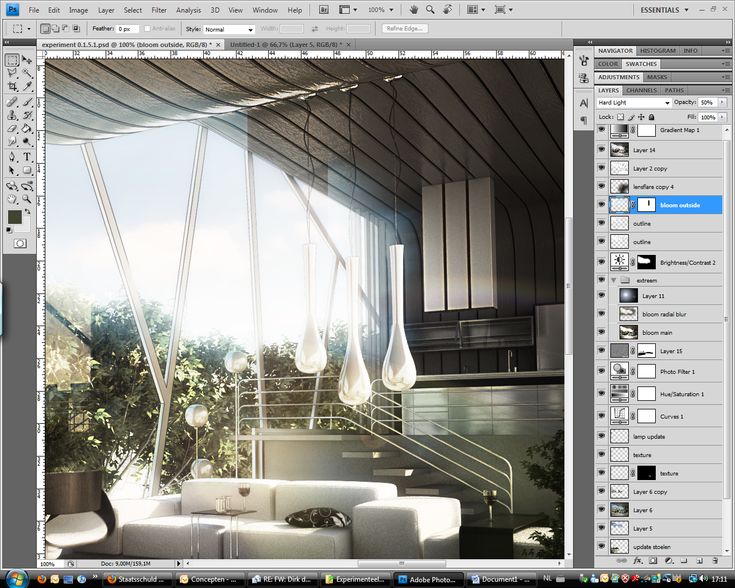 Начните бесплатную пробную версию.
Начните бесплатную пробную версию.
.
Источник: АrchDаily
V-Ray 2.x для SketchUp
V-Ray для SketchUp — это приложение для SketchUp, позволяющее осуществлять фотореалистичную визуализацию с помощью алгоритмов трассировки луча.
С помощью V-Ray для SketchUp, тот доступ, который дизайнеры имеют к более быстрому рендерингу, улучшенным инструментам освещения и большей детализации сложных сцен, достиг новых высот.
На сегодняшний день это самое крупное расширение визуализационных возможностей V-Ray для SketchUp, и всё это — благодаря помощи большой и очень преданной группы бета-тестеров.
Внедрение поддержки графического процессора (GPU) для трассировки лучей V-Ray RT обеспечивает более быстрый рендеринг и взаимодействие в реальном времени, причем скорость в некоторых случаях увеличивается в 30 раз. С помощью 64-битного рендеринга, 3D-художники могут получать от своей 64-битной фермы рендеринга более высокую производительность вместе с дополнительной гибкостью для рендеринга сцен, изображений и анимаций большего размера в SketchUp.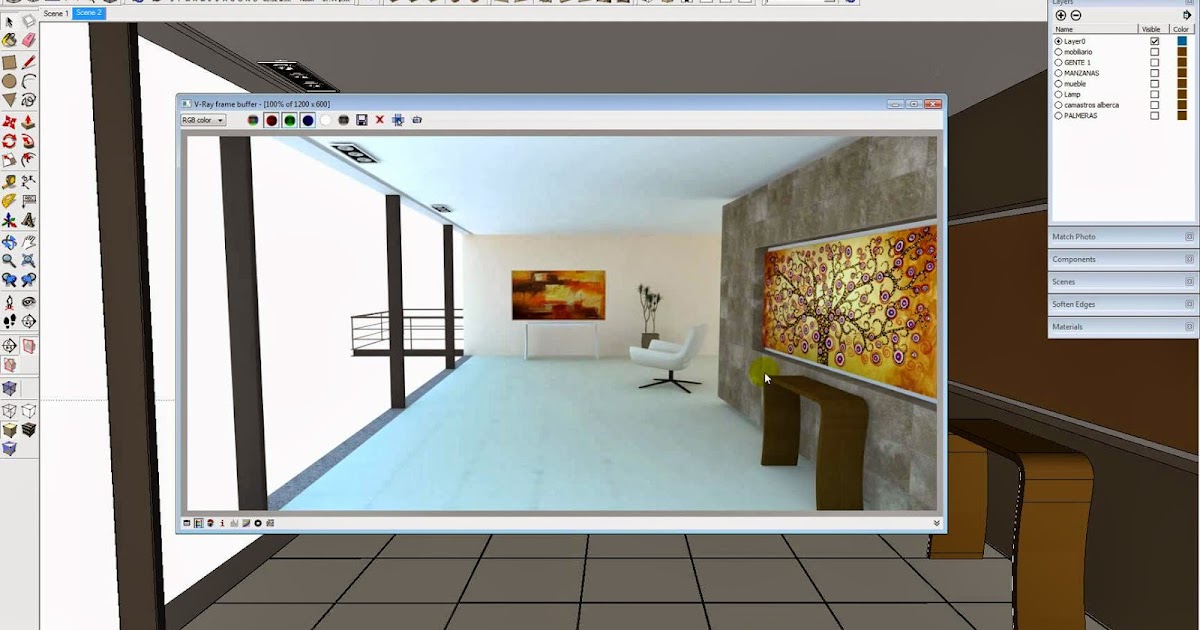
Возможность производства анимации для проектов SketchUp также была оптимизирована, что обеспечивает более чистый и более простой процесс создания.
Официальный сайт — www.chaosgroup.com
Внимание! Этот программный продукт, возможно, больше не поставляется.
Windows XP
600 МГц процессор, 128 Мб ОЗУ, 128 Мб свободного пространства на жестком диске, видеокарта с поддержкой 3D — 128 Мб памяти или больше. Пожалуйста, убедитесь, что драйвер видеокарты поддерживает OpenGL версии 1.5 или выше и находится в актуальном состоянии.
Windows Vista и Windows 7
1 ГГц процессор, 1 Гб ОЗУ, 16 Гб свободного пространства на жестком диске, видеокарта с поддержкой 3D — 256 Мб памяти или больше. Пожалуйста, убедитесь, что драйвер видеокарты поддерживает OpenGL версии 1.5 или выше и находится в актуальном состоянии.
Mac OS X
1 ГГц PowerPC G4, 512 Мб ОЗУ, 160 Мб свободного пространства на жестком диске, видеокарта с поддержкой 3D — 128 Мб памяти или больше. Пожалуйста, убедитесь, что драйвер видеокарты поддерживает OpenGL версии 1.5 или выше и находится в актуальном состоянии. Трехкнопочная мышь с колесиком для прокрутки.
Пожалуйста, убедитесь, что драйвер видеокарты поддерживает OpenGL версии 1.5 или выше и находится в актуальном состоянии. Трехкнопочная мышь с колесиком для прокрутки.
Получите дополнительную информацию у специалистов Группы компаний CSoft
E-mail
Обязательно для заполнения.
Введены некорректные данные.
Ваше имя
Обязательно для заполнения.
Введены некорректные данные.
Контактный телефон
Обязательно для заполнения.
Введены некорректные данные.
Название организации
Обязательно для заполнения.
Введены некорректные данные.
Сообщение
Обязательно для заполнения.
Введены некорректные данные.
Согласен на обработку данных в соответствии с политикой конфиденциальности
Обязательно для заполнения.
Введены некорректные данные.
Глава 15. Vray для Sketchup — Учебные пособия по программам визуальной графической коммуникации для дизайна интерьера 2
Часть четвертая. Расширенный рендеринг
По завершении этого занятия учащиеся смогут:
- (CO 1) Познакомиться с VRAY
- (CO 2) Общие сведения о рендеринге Vray и настройках камеры
- (CO 3) Понимание настроек материала Vray
- (CO 4) Понимание настроек освещения Vray
- (CO 5) Разобраться с окончательным рендерингом и сохранить изображение
Основные моменты сеанса
В конце занятия учащиеся смогут создать приведенную ниже графику.
Содержание лекций
(CO1) Знакомство с VRAY
V-RAY — это созданный компьютером подключаемый модуль рендеринга для программного обеспечения для компьютерной 3D-графики (3Ds Max, Revit, Rhinoceros, SketchUp и т. д.). Это приложение используется для производства видеоигр, промышленного дизайна, дизайна продуктов, архитектуры и индустрии дизайна интерьера.
д.). Это приложение используется для производства видеоигр, промышленного дизайна, дизайна продуктов, архитектуры и индустрии дизайна интерьера.
Chaos Group разработала V-RAY в 1997 году. Этот механизм рендеринга использует алгоритмы глобального освещения, включая трассировку пути, фотонное картирование, карты освещенности и непосредственно вычисляемое глобальное освещение.
Посмотрите эти краткие учебные пособия от ChaosTV.
Дополнительные ресурсы см. на сайте курсов V-Ray для SketchUp.
Изображение предоставлено: Chaosdocs
Примеры рендеринга
Пробная установка V-RAY на один месяц
Вы можете загрузить и использовать пробную версию в течение одного месяца после того, как купите пробную версию на веб-сайте Chaosgroup.
- [ШАГ 01] Перейти на сайт Chaosgroup
- [ШАГ 02] Зарегистрируйтесь в Chaosgroup, если у вас нет учетной записи, затем войдите на сайт
- [ШАГ 03] Нажмите ПОПРОБОВАТЬ в правом верхнем углу экрана
- [ШАГ 04] Щелкните Загрузить пробную версию V-Ray для SketchUp
- [ШАГ 05] Выберите и загрузите V-Ray для соответствующей версии SketchUp 9.
 0010
0010 - [ШАГ 06] Откройте Sketchup и подтвердите расширения
Посмотрите это видео-руководство: Как загрузить и установить V-Ray для Sketchup Pro — простая, быстрая, бесплатная пробная версия от jbdtube.
(CO2) Понимание настроек визуализации Vray и камеры
Прежде чем приступить к рендерингу с помощью V-Ray, посмотрите это видео, чтобы узнать, как подготовить модель SketchUp.
Чтобы узнать больше об основных шагах, посмотрите также это видео: Ключевые шаги к рендерингу интерьеров с помощью V-Ray для SketchUp
Интерфейс V-RAY в SketchUp
Дополнительные сведения об интерфейсе см. в этом руководстве по интерфейсу V-Ray Sketchup
.
- Панель инструментов
Эта панель инструментов содержит наиболее часто используемые пользователями инструменты. В версии 3 есть три плавающие панели инструментов.
- V-Ray для SketchUp — редактор ресурсов, кнопка рендеринга, кнопка рендеринга в реальном времени, пакетная рендеринг, отображение буферов кадров, блокировка сцены для рендеринга в реальном времени
- V-Ray огни
- Объекты V-Ray
- Редактор активов
Редактор активов — это наиболее часто используемый интерфейс, с которым вы будете работать.
 В этом окне вы можете создавать, сохранять, открывать и настраивать параметры.
В этом окне вы можете создавать, сохранять, открывать и настраивать параметры.- Вы можете работать с материалами, освещением, объектами и настройками рендеринга. Кроме того, вы можете начать рендеринг и открывать буферы кадров, чтобы увидеть результаты.
Чтобы открыть библиотеку материалов, щелкните маленькую стрелку в левой части редактора материалов.
Чтобы открыть режим расширенного редактирования, щелкните маленькую стрелку в правой части редактора активов.
- Вы можете работать с материалами, освещением, объектами и настройками рендеринга. Кроме того, вы можете начать рендеринг и открывать буферы кадров, чтобы увидеть результаты.
- Буфер кадра
Окно буфера кадра позволяет вам видеть процесс и результат рендеринга и сохранять результаты рендеринга в различных форматах изображения, таких как JPG, PNG, TIFF и других. Кроме того, вы можете настроить визуализированное изображение с помощью различных инструментов, таких как уровень экспозиции, баланс белого, оттенок/насыщенность, уровни и кривая.
Настройка рендеринга для REALTIME V-RAY RENDER — режим предварительного просмотра
Как подготовить модель SketchUp к рендерингу V-RAY? Это зависит от вашего рабочего процесса. Например, если вы напрямую создаете все модели в файле SketchUp и применяете материалы во время моделирования, вы можете использовать V-RAY в любое время, даже в начале моделирования. Используя готовую модель Revit для улучшения результатов рендеринга, вы можете использовать V-RAY после создания всех моделей и последующего применения материалов и освещения с помощью V-RAY. В этом учебном пособии показано, как создать визуализацию на основе 3D-модели Eames House из модели Revit. Я только добавил SketchUp Glass на модель. В предыдущей лекции я показал, как импортировать модель Revit в модель SketchUp и применить материал SketchUp. Пожалуйста, обратитесь к предыдущей лекции для информации.
Например, если вы напрямую создаете все модели в файле SketchUp и применяете материалы во время моделирования, вы можете использовать V-RAY в любое время, даже в начале моделирования. Используя готовую модель Revit для улучшения результатов рендеринга, вы можете использовать V-RAY после создания всех моделей и последующего применения материалов и освещения с помощью V-RAY. В этом учебном пособии показано, как создать визуализацию на основе 3D-модели Eames House из модели Revit. Я только добавил SketchUp Glass на модель. В предыдущей лекции я показал, как импортировать модель Revit в модель SketchUp и применить материал SketchUp. Пожалуйста, обратитесь к предыдущей лекции для информации.
Загрузите этот файл для практики: Vray Lecture-Eames house-01A-Lecture ready.skp
- [ШАГ 01] Подготовьтесь к визуализации модели SketchUp. Вам необходимо выполнить 3D-модель в деталях. Модель может быть завершена из Revit или непосредственно из SketchUp.
- [ШАГ 02] Настройте вид камеры на рендеринг.
 Всегда разумно сначала установить вид камеры, сцену перед рендерингом.
Всегда разумно сначала установить вид камеры, сцену перед рендерингом. - Чтобы установить вид, вы можете использовать инструменты [Положение камеры], [Осмотреться] и [пройти] для правильного положения вида.
- Используйте инструмент [Масштаб] для установки правильного угла камеры (обычно от 50 до 90 градусов, я предпочитаю 72 градуса).
- Вы можете использовать инструмент [Двухточечная перспектива] в меню [Камера] для создания правильного ракурса камеры. В большинстве профессиональных рендеров используется 2-точечная перспектива для окончательного рендеринга, чтобы все вертикальные линии были прямыми.
- Используйте [Добавить сцену] в меню [Вид] > [Анимация], чтобы сохранить вид. Вы можете переименовать сцену, открыв [Менеджер сцен].
- Убедитесь, что настройки солнца/тени соответствуют вашим требованиям для рендеринга.
- [ШАГ 03] Рендеринг в реальном времени для предварительного просмотра.
- Откройте [Asset Editor] на панели инструментов.

- Щелкните [Настройки] в [Редакторе активов].
- Нажмите [Визуализировать с помощью V-RAY, интерактивный], значок с изображением руки, чтобы начать визуализацию в реальном времени.
- Убедитесь, что [Интерактивный] в разделе Рендеринг включен.
- Нажмите [Заблокировать ориентацию камеры] на панели инструментов.
- Откройте [Asset Editor] на панели инструментов.
- Попробуйте изменить настройки рендеринга,
- Убедитесь, что [Safe Frame] включен.
- Значение экспозиции (EV) должно быть равно 14. Это для внешнего или яркого внутреннего пространства. Если это ночной вид или темное внутреннее пространство, используйте 9.
- Настройка баланса белого — если вы хотите, чтобы цвет изображения был теплым, добавьте голубоватый оттенок.
- Adjust Vignetting — 0.3 — чтобы не делать слишком много этого эффекта.
- Render Output to 600X338, чтобы сэкономить время предварительного просмотра.
- Добавьте/настройте [Воздушная перспектива] для более реалистичного изображения.

- Добавьте [GI] и [Reflection] в разделе Environment.
- Добавьте [Ambient Occlusion], чтобы затемнить перекрывающиеся края, что делает визуализацию более объемной.
(CO3) Понимание настроек материала Vray
V-Ray предоставляет множество расширенных настроек для реалистичной и художественной визуализации. Существует как минимум три способа нанесения материала V-Ray.
Совет 1. Правильное название материала. Например, 001-GL-EX-01, 001-CPT-RED-01 или 002-WD-DARK-FUR-01 9.0186
Для получения дополнительной информации обратитесь к этому учебнику по материалам в V-Ray.
[МЕТОД 1] Используйте материал SketchUp и обновите свойства материала V-Ray
Этот способ полезен, если вы знаете, как добавлять/редактировать свойства материала. Предположим, что в вашей модели SketchUp уже есть материалы SketchUp, которые вы хотите использовать в своем проекте.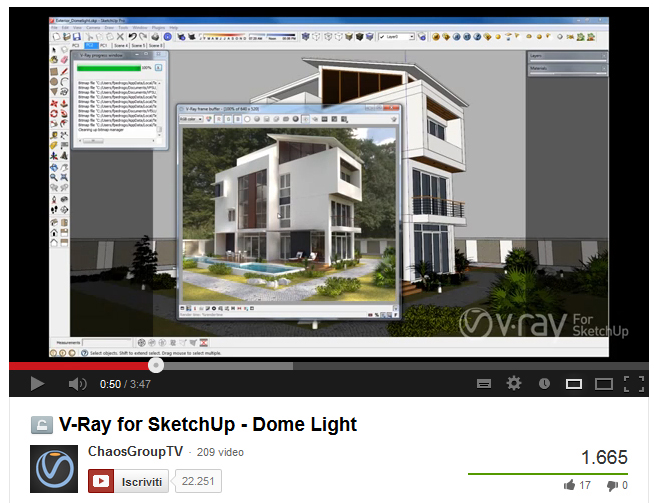 В этом случае вы можете обновить материал в редакторе активов, отредактировав Reflection, Refraction, Bump, Displacement и другие.
В этом случае вы можете обновить материал в редакторе активов, отредактировав Reflection, Refraction, Bump, Displacement и другие.
- [ШАГ 01] Щелкните инструмент [Paint Bucket], нажмите клавишу [b] на клавиатуре, удерживайте клавишу [ALT] на клавиатуре и выберите материал SketchUp, который вы хотите обновить.
- [ШАГ 02] Нажмите [V-Ray Asset Editor] на панели инструментов V-Ray и убедитесь, что выбранный вами материал активирован. Нажмите маленькую кнопку со стрелкой в правой части редактора активов, чтобы открыть расширенный редактор. Необязательно активировать интерактивный рендер, как он изменился.
- [ШАГ 03] Теперь вы можете редактировать VrayBRDF для Diffuse (растровое изображение), отражения (черный-0% отражение, белый-100% отражение), Reflection Glossiness (1-четкое отражение, 0-рассеянное отражение), Reflection (черный -0% прозрачность, белый-100% прозрачность) и IOR (дополнительную информацию см. в этом руководстве по шейдерам металла).
Кроме того, вы можете отредактировать карту для текстуры Bump — добавить изображения (то же самое изображение, лучше получить черно-белое изображение) или текстуру Displacement (дальше — больше времени рендеринга).
- [ШАГ 04] Если вы хотите изменить масштаб изображения на панели материалов SketchUp. Вы также можете изменить режим предварительного просмотра с общего на пол, стену, ткань или землю.
[СПОСОБ 2] Выберите объект с материалом SketchUp и замените его материалом V-Ray из библиотеки
Этот метод полезен, если у вас нет знаний для редактирования свойств материала. Вы можете использовать этот метод, если к вашей модели SketchUp уже применен материал, и вы хотите ответить материалом V-Ray из библиотеки.
- [ШАГ 01] Щелкните инструмент [Paint Bucket], нажмите [b] на клавиатуре, удерживайте клавишу [ALT] на клавиатуре и выберите материал SketchUp, который вы хотите обновить.
- [ШАГ 02] Выберите материал V-Ray
- Нажмите [V-Ray Asset Editor] на панели инструментов V-Ray
- Щелкните маленькую стрелку в левой части панели, чтобы открыть библиотеку материалов V-Ray
- Щелкните одну из категорий, чтобы просмотреть материал.
 Вы можете искать материал из библиотеки
Вы можете искать материал из библиотеки - Выберите один материал из библиотеки, перетащите материал V-Ray в список материалов в редакторе активов
- Переименуйте материал V-Ray, щелкнув правой кнопкой мыши
- Настройте свойства материала, если хотите — диффузный, отраженный, рельефный и т. д.
- [ШАГ 03] Замените старый материал SketchUp новым материалом V-Ray.
- Щелкните правой кнопкой мыши старый материал SketchUp и выберите [Выбрать объекты в сцене]
- Щелкните правой кнопкой мыши новый материал V-Ray и выберите [Применить материал к выделению]
- При необходимости отрегулируйте свойства материала (размер текстуры, цвет, отражение, выпуклость и т. д.) с помощью интерактивной визуализации.
- [Необязательно] Вы можете удалить старый материал SketchUp, чтобы очистить выбор материалов.
[СПОСОБ 3] Начать с нуля
Если в вашей модели SketchUp нет исходного материала SketchUp, вы можете использовать этот метод.
- [ШАГ 01] Выберите материал V-Ray
- Нажмите [V-Ray Asset Editor] на панели инструментов V-Ray
- Щелкните маленькую стрелку в левой части панели, чтобы открыть библиотеку материалов V-Ray
- Щелкните одну из категорий, чтобы просмотреть материал. Вы можете искать материал из библиотеки
- Выберите один материал из библиотеки, перетащите материал V-Ray в список материалов в редакторе активов
- Переименуйте материал V-Ray, щелкнув правой кнопкой мыши
- Настройте свойства материала, если хотите — диффузный, отраженный, рельефный и т. д.
.
- [ШАГ 02] Закрыть [Редактор активов V-Ray]
- [ШАГ 03] Примените материал V-Ray с помощью инструмента [Paint Bucket]. Несмотря на то, что вы применяете материал с помощью Paint Bucket, материал содержит свойства материала V-Ray.
Вы можете использовать слои/теги для выбора материала, к которому вы применяете выбранные материалы
(CO4) Понимание настроек освещения Vray
Заход солнца и неба
Прежде чем приступить к работе с искусственным освещением, необходимо понять ориентацию солнца и отрегулировать небо.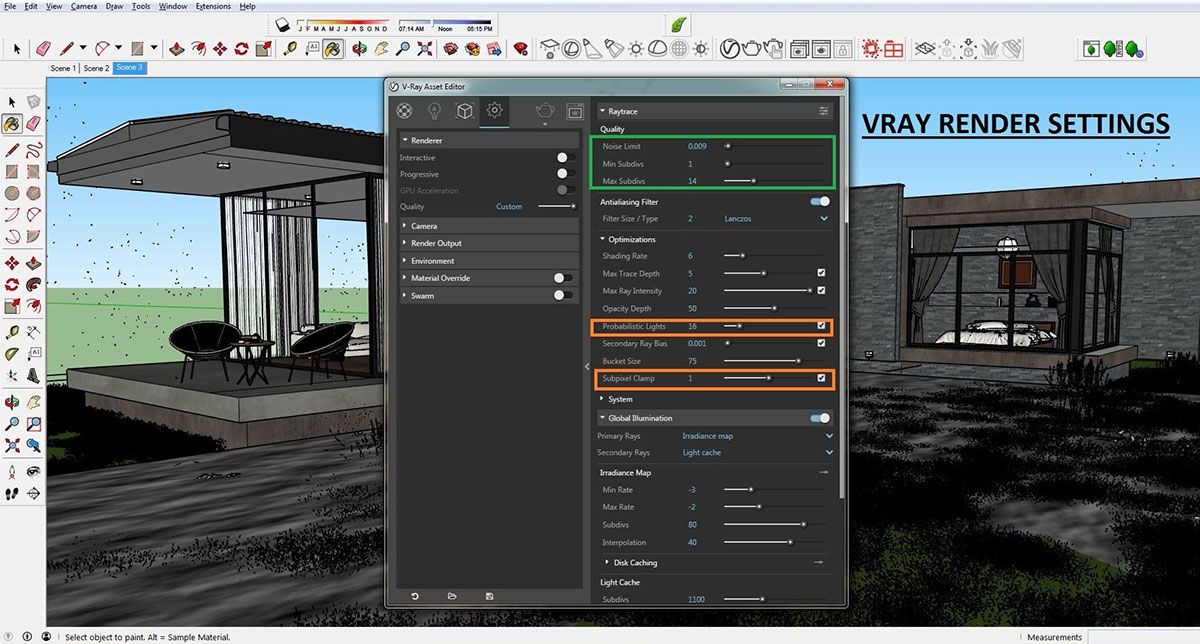 V-Ray распознает ориентацию SketchUp Sun. Чтобы увидеть текущую ориентацию здания и настройку отношения солнца, откройте панель [Настройка тени] и установите флажок [Показать/скрыть тень], чтобы увидеть, что направление солнца подходит для вашего рендеринга. Если вы хотите изменить направление солнца, вы можете изменить ориентацию здания, часовой пояс, время и дату.
V-Ray распознает ориентацию SketchUp Sun. Чтобы увидеть текущую ориентацию здания и настройку отношения солнца, откройте панель [Настройка тени] и установите флажок [Показать/скрыть тень], чтобы увидеть, что направление солнца подходит для вашего рендеринга. Если вы хотите изменить направление солнца, вы можете изменить ориентацию здания, часовой пояс, время и дату.
В Asset Editor вы можете управлять настройками Sun. Например, вы можете изменить модель неба, изменить цвет неба, интенсивность солнца, плотность озона и многое другое.
Самосветящиеся материалы. Источник света
Чтобы выразить самосветящийся материал, такой как источник света или абажур, вы можете добавить [Emissive] к материалу V-Ray.
- [ШАГ 01] Нажмите [V-Ray Asset Editor], нажмите [Добавить материал] в левой нижней части панели, нажмите [Emissive] в меню, измените имя материала.
- [ШАГ 02] Отрегулируйте свойства [Emissive] (Цвет, Интенсивность, Прозрачность и т.
 д.)
д.) - [ШАГ 03] Примените излучающий материал к объекту с помощью инструмента [Paint Bucket] в SketchUp.
Добавить источник освещения V-Ray – прямоугольный для окон
Этот совет представляет собой хитрость рендеринга V-Ray. Регулировки интенсивности Солнца на V-Ray недостаточно для освещения внутреннего пространства. Пользователи V-Ray добавляют прямоугольные источники освещения к окнам, чтобы сделать пространство ярче и улучшить результаты рендеринга. Это может свести к минимуму влияние шума на результаты рендеринга.
- [ШАГ 01] Нажмите [Plane Light] на панели инструментов V-Ray, нарисуйте прямоугольную форму в окне. Вы можете не идеально подогнать самолет к окну. Немного меньший размер плоского света работает лучше.
- [ШАГ 02] Откройте [V-Ray Asset Editor], щелкните [Lights] в верхнем меню, переименуйте освещение в более узнаваемое, откройте расширенное изменение свойств, отрегулируйте цвет, интенсивность и установите флажок [Invisible], чтобы скрыть источник освещения.

Затем вы можете выполнить тестовую визуализацию того, что получится. - [ШАГ 03] Скопируйте освещение плоскости для других окон в модели SketchUp. Вы можете отрегулировать размер плоских огней с помощью масштаба. Скопированные плоские источники света будут иметь те же свойства освещения, что и исходный ресурс.
Подтвердите результат тестовой интерактивной визуализации.
Совет. Вы можете использовать [Плоский свет] для поверхности освещения прямоугольной формы. Вы можете использовать [Сферический свет] для круглой поверхности/сферической формы объекта.
Добавить источник освещения V-Ray — освещение IES
Источники света V-Ray поддерживают файл .ies, который содержит профиль/площадь освещения для источника света. Если вы используете освещение IES в V-Ray, ваш рендеринг будет выглядеть более реалистично.
- [ШАГ 01] Вы должны сначала загрузить/подготовиться к файлу .ies для добавления освещения IES.
Исходники IES можно загрузить с веб-сайта библиотеки IES или с веб-сайтов производителей осветительных приборов.
- [ШАГ 02] После загрузки файла .ies нажмите [IES Light] на панели инструментов V-Ray. Он спросит, где находится файл ies. Выберите файл для добавления в модель.
- [ШАГ 03] После того, как вы поместите источник света IES в модель, вы можете расположить его по своему усмотрению. Затем откройте [V-Ray Asset Editor], переименуйте источник света в более узнаваемое и откройте дополнительные настройки, чтобы изменить цвет и интенсивность. После изменения параметра протестируйте его с помощью интерактивного рендеринга, чтобы убедиться, что он выглядит правильно.
(CO5) Понимание окончательной визуализации и сохранение изображения
Окончательная настройка рендеринга
После того, как ваша модель, материалы и источники света в SketchUp будут готовы к окончательной визуализации, вы можете отключить [интерактивную] визуализацию и включить [прогрессивную] и нажать [Визуализация с помощью V-Ray]. Он может отличаться от интерактивного рендеринга, поэтому могут потребоваться некоторые корректировки, чтобы все было правильно. Например, часто вам нужно настроить значение экспозиции и воздушную перспективу. Вы получите файл JPG, PNG или TIFF из этого окончательного рендеринга для постобработки, известной как фотошоп. Окончательный рендеринг займет от нескольких минут до нескольких часов в зависимости от размера изображения и сложности модели (больше точек), настроек материала (отражательная способность, рельеф, смещения) и количества источников освещения.
Он может отличаться от интерактивного рендеринга, поэтому могут потребоваться некоторые корректировки, чтобы все было правильно. Например, часто вам нужно настроить значение экспозиции и воздушную перспективу. Вы получите файл JPG, PNG или TIFF из этого окончательного рендеринга для постобработки, известной как фотошоп. Окончательный рендеринг займет от нескольких минут до нескольких часов в зависимости от размера изображения и сложности модели (больше точек), настроек материала (отражательная способность, рельеф, смещения) и количества источников освещения.
- [ШАГ 01] Убедитесь, что все настройки подходят для окончательного рендеринга. Я рекомендую протестировать визуализацию V-Ray с помощью небольшого рендеринга с черновым качеством, чтобы подтвердить настройки.
Для предварительного просмотра окончательного рендеринга вы можете использовать [Regin Render] и [Track Mouse], чтобы увидеть желаемую область рендеринга. - [ШАГ 02] Настройка визуализации.

- Выключите [Интерактивный] в разделе Рендеринг и включите [Прогрессивный].
- Отрегулируйте значение экспозиции в разделе «Камера» в редакторе активов для достижения наилучшего результата. Вы можете подтвердить инструмент [Force Color Clamping] в буфере кадров, чтобы проверить слишком яркую область, избегая области синего цвета.
- Изменить размер и соотношение рендеринга. Как правило, вы можете рендерить 2400 x 1350 пикселей для цифровой презентации. Для презентации версии для печати, такой как панельная презентация, вы можете отображать 4800 x 2700 пикселей.
- Изменить качество рендеринга на Среднее. Исходя из опыта инструктора, для окончательного рендеринга приемлемо качество Medium. Это может сэкономить гораздо больше времени.
- Вы можете включить каустику, если визуализируете какие-либо элементы, похожие на воду.
- Изменить фильтр сглаживания в Raytace на [Catmull Rom] со значением 4.
- Рассмотрите возможность добавления элементов рендеринга, например, фона, идентификатора материала, идентификатора объекта, тени, освещения и ZDepth для постобработки рендеринга.
 Как только вы добавите эти элементы, вы получите отдельные файлы изображений с исходным файлом визуализированного изображения.
Как только вы добавите эти элементы, вы получите отдельные файлы изображений с исходным файлом визуализированного изображения.
- [ШАГ 3] Нажмите кнопку [Render with V-Ray].
- [ШАГ 4] После завершения рендеринга вы можете изменить финальное изображение с помощью [Управление коррекцией] и [Настройки эффекта линзы].
- [ШАГ 5] Нажмите [Сохранить текущий канал], чтобы сохранить визуализированное изображение, отображаемое в буфере кадров. Если вы хотите сохранить все добавленные элементы рендеринга, нажмите [Сохранить текущий канал] и отпустите кнопку [Сохранить все каналы изображения в отдельные файлы].
- [ШАГ 6] Сохранить изображение — если вы хотите сохранить отрендеренное изображение с изображением фона (неба), сохраните его в формате JPG. Если вы хотите сохранить отрендеренное изображение без фонового изображения (неба), сохраните его в формате PNG. Если вы не хотите получать максимальное качество изображения, сохраняйте в формате TIFF.

Ссылки
Хаосдокс. (н.д.). V-Ray 5 для Sketchup — пользовательский интерфейс . Помощь Хаоса. Получено 24 декабря 2021 г. с https://docs.chaos.com/display/VSKETCHUP/User+Interface
.
Хаосдокс. (н.д.). V-Ray 5 для Sketchup — Материалы . Помощь Хаоса. Получено 24 декабря 2021 г. с https://docs.chaos.com/display/VSKETCHUP/Materials
.
Хаосдокс. (н.д.). V-Ray 5 для Sketchup — Metal Shaders IOR . Помощь Хаоса. Получено 24 декабря 2021 г. с https://docs.chaos.com/display/VMAYA/Metal+Shaders+IOR 9.0005
Хаосдокс. (н.д.). Курсы V-ray для Sketchup . Помощь Хаоса. Retrieved December 24, 2021, from https://docs.chaos.com/display/CWVRAY3SU?_cldee=Y2hveW9uZ3llb24xOTgzQGdtYWlsLmNvbQ%3D%3D&recipientid=lead-9fe0a2503f2fe911a9a2000d3ab31ad6-a6a05ee3862d45eb930031eebf34be26&utm_source=ClickDimensions&utm_medium=email&utm_campaign=TrialNurture_Sketchup&esid=50f67145-8ac7-43cb-b27f-292608675a26
ХаосТВ. (н.д.). Плейлисты Chaos Group TV . YouTube. Получено 24 декабря 2021 г. с https://www.youtube.com/c/ChaosGroupTV/playlists 9.0005
(н.д.). Плейлисты Chaos Group TV . YouTube. Получено 24 декабря 2021 г. с https://www.youtube.com/c/ChaosGroupTV/playlists 9.0005
Furrer, J. (nd). IES-библиотека: Обзор. Получено 24 декабря 2021 г. с https://ieslibrary.com/en/browse#ies-002bb0e37aa7e5f1d7851fb1db032628
.
jbdtube. (4 февраля 2020 г.). Видеоруководство — как скачать и установить Vray для Sketchup Pro, простая, быстрая, бесплатная пробная версия . YouTube. Получено 24 декабря 2021 г. с https://www.youtube.com/watch?v=f_5g2ZLblZE
.
Школа SketchUp. (8 июня 2018 г.). Vray для SketchUp — Начало работы (как создать свой первый фотореалистичный рендеринг) . YouTube. Получено 24 декабря 2021 г. с https://www.youtube.com/watch?v=1mUAUmqCvBk
.
Школа SketchUp. (4 декабря 2019 г.). Основные этапы рендеринга интерьеров с помощью Vray для SketchUp . YouTube. Получено 24 декабря 2021 г. с https://www.youtube.com/watch?v=8B0Sen0ZRr8&list=RDCMUCdv_VnYKlu_gaZa7rpXifEg&index=5
.
V-Ray для SketchUp
| Высококачественное комплексное решение для визуализации для SketchUp Pro. Если вы выбираете качество, вы выбираете V-Ray! V-Ray для SketchUp — это самое интеллектуальное и быстрое решение для рендеринга для SketchUp. Он поставляется со всеми инструментами освещения, теней и рендеринга, необходимыми для создания профессиональных фотореалистичных изображений и анимации. V-Ray для SketchUp использует тот же интерфейс, что и другие версии V-Ray (Revit, 3ds Max, Maya и т. д.), поэтому вы можете выполнять последовательную визуализацию в течение всего рабочего процесса 3D. |
Попробуйте в течение 30 дней
Загрузить последнюю версию
Простота в использовании
Простота в освоении, простота в использовании. V-Ray для SketchUp создан для того, чтобы вы могли быстро приступить к работе.
Качество
V-Ray позволяет создавать визуализацию максимально возможного качества — непосредственно в SketchUp.
Power
V-Ray дает вам возможность визуализировать что угодно и что угодно — от быстрых дизайнерских моделей до самых детализированных 3D-сцен.
Скорость
Быстрый рендеринг, быстрый дизайн. V-Ray для SketchUp позволяет вам тратить больше времени на творчество и меньше времени на ожидание.
Creative Control
Сосредоточьтесь на дизайне с полным набором творческих инструментов для освещения, теней и рендеринга.
Промышленный стандарт
92 Из 100 ведущих архитектурных фирм мира каждый день выполняется визуализация с помощью V-Ray.
Функции
V-Ray для SketchUp оснащен следующими функциями, обеспечивающими высочайший уровень рендеринга.
Двойной движок Производительность V-Ray включает два мощных движка рендеринга. |
Интерактивная визуализация Интерактивная визуализация во время проектирования. Настраивайте свет и материалы и сразу наблюдайте за результатами. |
Accurate Lights Воспроизведение естественного и искусственного освещения с использованием широкого спектра встроенных типов освещения. |
Глобальное освещение Рендеринг фотореалистичных комнат и интерьеров с помощью мощного и быстрого глобального освещения V-Ray. |
V-Ray Denoiser Автоматическое удаление шума и сокращение времени рендеринга до 50%. |
Физические материалы Создавайте великолепные материалы, которые выглядят точно так же, как настоящие. |
Полный список функций
- НОВОЕ в v6: совместимость с V-Ray и Enscape насколько это возможно. Поскольку материалы, объекты и источники света Enscape поддерживаются, все дизайнерские решения сохраняются на разных этапах проектирования. Это обеспечивает безупречное сотрудничество между дизайнерами и экспертами по визуализации.
- НОВОЕ в версии 6: процедурные облака
Добавляйте нужные облака в любую сцену, не тратя часы на просмотр библиотек HDRI. Новая процедурная облачная система — это гибкий и экономичный способ создать любое облачное небо и анимировать его для впечатляющих презентаций с интервальной съемкой.
- НОВОЕ в версии 6: V-Ray Enmesh
Создавайте сложные геометрические узоры на поверхностях объектов, чтобы создавать панели, заборы, ткани и многое другое автоматизированным и экономичным способом. - НОВИНКА в версии 6: свет Finite Dome
Точная настройка масштаба и добавление глубины к окружающей среде проектов при использовании освещения на основе изображения с помощью этого нового режима V-Ray Dome Light. - НОВОЕ в версии 6: текстура расстояния
Варьируйте эффекты, такие как смещение или процедурный мех, на основе близости для реалистичного соотношения между элементами в сцене. Создайте проторенную дорожку через процедурный газон или сформируйте темные пятна под водосточными трубами. - НОВОЕ в версии 6: Радужный материал
Легко создавайте переливающиеся материалы, такие как мыльные пузыри, разливы нефти и многое другое, с помощью новой опции Thin Film, доступной в V-Ray Material.
- НОВИНКА в версии 6: Теги ресурсов
Группируйте ресурсы с помощью новой системы тегов в Редакторе ресурсов для улучшения организации сцены в сложных проектах. - НОВОЕ в версии 6: управление цветом ACEScg
Воспользуйтесь преимуществами более широкой цветовой палитры для рендеринга с помощью стандартной для отрасли системы цветового кодирования ACEScg. - Библиотека Chaos Cosmos
Новая тщательно подобранная библиотека 3D-контента Chaos Cosmos содержит важные ресурсы из таких категорий, как люди, транспортные средства, растения, мебель и аксессуары. При этом пользователи могут создать любой интерьер или экстерьер, не тратя время на оптимизацию геометрии или настройку материалов — ресурсы Cosmos всегда готовы к рендерингу и обеспечивают высококачественные результаты. - V-Ray Vision
Визуализируйте свои проекты в режиме реального времени, продолжая работать в SketchUp. Перемещайте модель, применяйте материалы, настраивайте освещение и камеры — и все это в режиме реального времени.
Перемещайте модель, применяйте материалы, настраивайте освещение и камеры — и все это в режиме реального времени. - Light Mix
После завершения рендеринга вы можете в интерактивном режиме настроить яркость и цвет любого источника света без повторного рендеринга. - Инструмент Light Gen
Настройте освещение в своей сцене, выбрав автоматически сгенерированный эскиз в нескольких сценариях освещения окружающей среды. Выберите свой любимый образ, и вы готовы к работе! - Прямая постобработка в V-Ray
Новый кадровый буфер V-Ray со встроенным композитингом, позволяющий выполнять цветокоррекцию, комбинировать элементы рендеринга и сохранять их в качестве пресетов для использования в будущем — и все это без необходимости в другом приложение. - Пользовательский интерфейс
Удобный пользовательский интерфейс для ускорения рабочих процессов. - Библиотека материалов
Более 200 перетаскиваемых материалов для ускорения ваших следующих проектов.
- V-Ray Swarm
Мощная масштабируемая распределенная система рендеринга, простая и быстрая. - Denoiser
Автоматическое удаление шума и сокращение времени рендеринга до 50%. - VR в один клик
Рендеринг готового к VR контента для популярных гарнитур виртуальной реальности. - Разрезы по сечениям
Легко создавайте быстрые разрезы и визуализируйте сечения с помощью V-Ray Clipper. - Воздушная перспектива
Быстро добавьте реалистичную глубину атмосферы и дымку. - Трава
Создавайте реалистичную траву, ткани и ковры с помощью V-Ray Fur. - Двойной движок Производительность
V-Ray включает два мощных движка рендеринга. С ускорением CPU или GPU вы можете использовать лучший движок для вашего проекта и оборудования. - Интерактивная визуализация
Интерактивная визуализация во время проектирования. Настраивайте свет и материалы и сразу наблюдайте за результатами.
Настраивайте свет и материалы и сразу наблюдайте за результатами. - Глобальное освещение
Рендеринг фотореалистичных комнат и интерьеров с помощью мощного и быстрого глобального освещения V-Ray. - Accurate Lights
Воспроизведение естественного и искусственного освещения с использованием широкого спектра встроенных типов освещения. - Окружающее освещение
Освещение ваших сцен с помощью единого изображения окружающей среды с расширенным динамическим диапазоном (HDRI). - Физическое солнце и небо
Имитация реалистичного дневного света в любое время и в любом месте. - Реальные камеры
Работайте как фотограф, используя элементы управления экспозицией, балансом белого, глубиной резкости и многим другим. - Физические материалы
Создавайте великолепно выглядящие материалы, которые выглядят точно так же, как настоящие.
- Расширенные текстуры
Создавайте реалистичные и уникальные материалы, используя любую текстурную карту или одну из множества встроенных процедурных текстур V-Ray. - Прокси-объекты
Добавьте больше деталей в свой проект с помощью экономичных прокси-моделей сложных объектов, таких как трава, деревья, автомобили и т. д. - Render Elements
Рендеринг вашей сцены в виде отдельных проходов для более художественного контроля в программном обеспечении для редактирования изображений. - Буфер кадров
Отслеживайте историю рендеринга и точно настраивайте цвет, экспозицию и многое другое непосредственно в буфере кадров V-Ray. - Сетевой рендеринг
Используйте всю вычислительную мощность вашей сети для одновременного рендеринга одного или нескольких изображений. - Экспорт сцен V-Ray
Общий доступ к готовым к рендерингу файлам V-Ray 3 для файлов SketchUp с любым приложением V-Ray 3. 4 или выше.
4 или выше.
Выделено: Chaos Cosmos
Chaos Cosmos, обширная библиотека сотен готовых к рендерингу 3D-ресурсов. Пользователи могут легко создавать реалистичный контекст для интерьера и экстерьера своей модели, добавляя высококачественные объекты из основных категорий, таких как мебель, аксессуары, освещение, растительность, транспортные средства и люди.
Искать объекты легко с помощью браузера Cosmos. Объекты легко размещаются в среде 3D-проектирования и поэтому видны в любом окне просмотра. Активы Cosmos готовы к рендерингу (поэтому оптимизация материалов и геометрии не требуется) и обеспечивают высококачественные результаты с V-Ray, V-Ray GPU, V-Ray Vision и Chaos Vantage.
Новое: V-Ray 6 для SketchUp
Галерея
Системные требования
- Системные требования Windows
- Системные требования macOS
- Системные требования Linux
| Процессор | Intel® Core™ или совместимый процессор с поддержкой SSE4. 2 (x64) 2 (x64) | |
| ОЗУ | Минимум 8 ГБ ОЗУ — рекомендуется 16 ГБ или более ОЗУ | |
| TCP/IP | Поддерживается только IPv4. IPv6 пока не поддерживается. | |
| Операционная система | Windows® 10, Windows 11. | |
| SketchUp | SketchUp 2019 и более поздних версий | |
| ГП | Карты NVIDIA на базе Maxwell, Pascal, Volta, Ampere и Turing с последним драйвером |
| Процессор | Intel® Core™ или совместимый процессор с поддержкой SSE4.2 (x64) | |
| ОЗУ | 8 ГБ ОЗУминимум — рекомендуется 16 ГБ или более ОЗУ | |
| TCP/IP | Поддерживается только IPv4. IPv6 пока не поддерживается. IPv6 пока не поддерживается. | |
| Операционная система | Apple macOS с 10.15 по 12 | |
| SketchUp | SketchUp 2019 и более поздних версий |
Видеокарта
* V-Ray GPU работает только с устройствами C++/CPU под macOS. V-Ray GPU по-прежнему можно использовать в распределенном рендеринге, когда компьютер с macOS запускает механизм CUDA на устройстве с ЦП вместе с компьютером(ами) с Windows/Linux, на котором работает механизм(ы) CUDA на устройствах с графическим процессором.
На данный момент версия V-Ray для SketchUp для Linux недоступна
V-ray для истории Sketchup
New in V-Ray 6 для SketchUp (октябрь 2022)
V-Ray и Enscape Compatiby & enscape & enscape & enscape & enscape & enscape & enscape & enscape & enscape & enscape и anscape и anscape.
 6 можно напрямую преобразовывать сцены реального времени из Enscape и делать их максимально фотореалистичными. Поскольку материалы, объекты и источники света Enscape поддерживаются, все дизайнерские решения сохраняются на разных этапах проектирования. Это обеспечивает безупречное сотрудничество между дизайнерами и экспертами по визуализации.
6 можно напрямую преобразовывать сцены реального времени из Enscape и делать их максимально фотореалистичными. Поскольку материалы, объекты и источники света Enscape поддерживаются, все дизайнерские решения сохраняются на разных этапах проектирования. Это обеспечивает безупречное сотрудничество между дизайнерами и экспертами по визуализации.
Процедурные облака
Добавляйте нужные облака в любую сцену, не тратя часы на просмотр библиотек HDRI. Новая процедурная облачная система — это гибкий и экономичный способ создать любое облачное небо и анимировать его для впечатляющих презентаций с интервальной съемкой.
V-Ray Enmesh
Создавайте сложные геометрические узоры на поверхностях объектов, чтобы создавать панели, заборы, ткани и многое другое автоматизированным и экономичным способом.
Светильник Finite Dome
Тонкая настройка масштаба и добавление глубины в окружающую среду проектов при использовании освещения на основе изображения с помощью этого нового режима V-Ray Dome Light.
Текстура расстояния
Различные эффекты, такие как смещение или процедурный мех, основанные на близости для реалистичного соотношения между элементами в сцене. Создайте проторенную дорожку через процедурный газон или сформируйте темные пятна под водосточными трубами.
Улучшенные полупрозрачные материалы
Ускоренная визуализация полупрозрачных материалов, таких как матовое стекло или мрамор, с помощью улучшенного режима подповерхностного рассеяния V-Ray Materials.
Улучшенная текстура грязи
Размещайте грязь с большей точностью, добавляя или исключая объекты.
Переливающийся материал
С легкостью создавайте переливающиеся материалы, такие как мыльные пузыри, масляные пятна и т. д., с помощью новой опции Thin Film, доступной в V-Ray Material.
Более точные отражения
Металлы и грубые отражающие материалы отображаются более точно благодаря новой технологии энергосбережения.
Приостановить визуализацию
Приостановка и возобновление рендеринга в любое время.
Теги активов
Группируйте активы с помощью новой системы тегов в Редакторе активов для улучшения организации сцены в сложных проектах.
Управление цветом ACEScg
Воспользуйтесь преимуществами более широкой цветовой палитры для рендеринга с помощью стандартной для отрасли системы цветового кодирования ACEScg.
Новое в V-Ray 5 для SketchUp (ноябрь 2020 г.)
Новое в V-Ray Next для SketchUp (февраль 2019 г.)
Новое в V-Ray 3.6 для SketchUp (ноябрь 2017 г.)
Новое в V-Ray 3.0 для SketchUp (март 2017 г.)
Новое в V-Ray 2.0 для SketchUp (сентябрь 2013 г.)
Ресурсы
Видео, руководства, учебные пособия и многое другое. Все, что вам нужно, чтобы начать работу с V-Ray для SketchUp.
ДОПОЛНЕНИЯ V-RAY ДЛЯ SKETCHUP
Получите больше от V-Ray для SketchUp со следующими надстройками.
Laubwerk 3D Plants & Trees
VRscans Materials
Chaos Cloud Rendering
ВИДЕО V-RAY ДЛЯ SKETCHUP
Новейшие видеоруководства по V-Ray для SketchUp, которые помогут вам начать работу.

 0010
0010 В этом окне вы можете создавать, сохранять, открывать и настраивать параметры.
В этом окне вы можете создавать, сохранять, открывать и настраивать параметры. Всегда разумно сначала установить вид камеры, сцену перед рендерингом.
Всегда разумно сначала установить вид камеры, сцену перед рендерингом. 


 Вы можете искать материал из библиотеки
Вы можете искать материал из библиотеки д.)
д.)
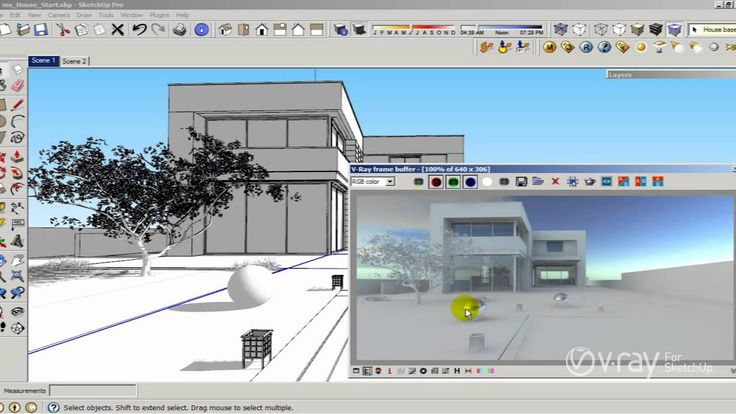

 Как только вы добавите эти элементы, вы получите отдельные файлы изображений с исходным файлом визуализированного изображения.
Как только вы добавите эти элементы, вы получите отдельные файлы изображений с исходным файлом визуализированного изображения.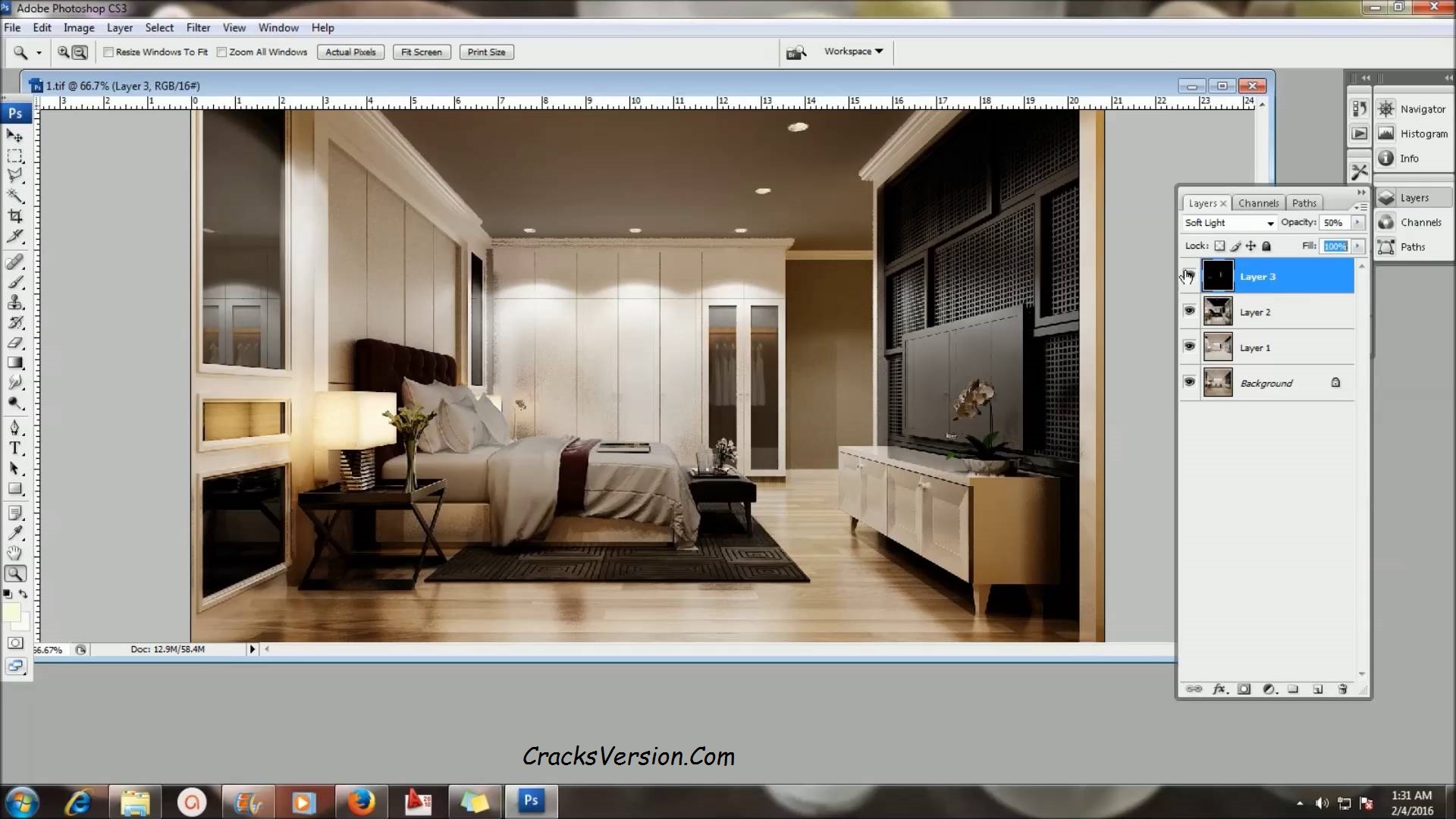
 С ускорением CPU или GPU вы можете использовать лучший движок для вашего проекта и оборудования.
С ускорением CPU или GPU вы можете использовать лучший движок для вашего проекта и оборудования.


 Перемещайте модель, применяйте материалы, настраивайте освещение и камеры — и все это в режиме реального времени.
Перемещайте модель, применяйте материалы, настраивайте освещение и камеры — и все это в режиме реального времени.
 Настраивайте свет и материалы и сразу наблюдайте за результатами.
Настраивайте свет и материалы и сразу наблюдайте за результатами.
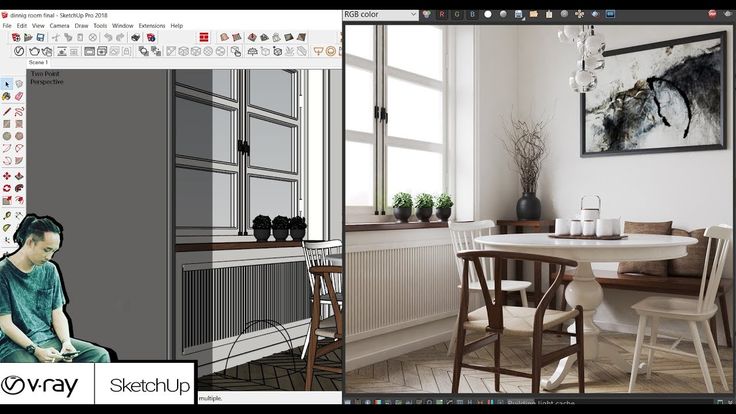 4 или выше.
4 или выше.